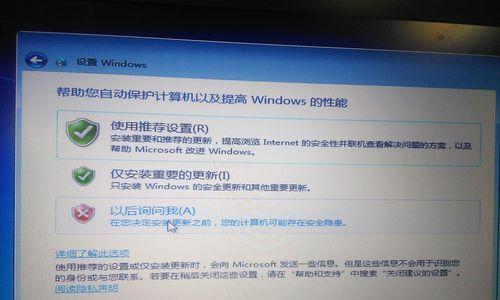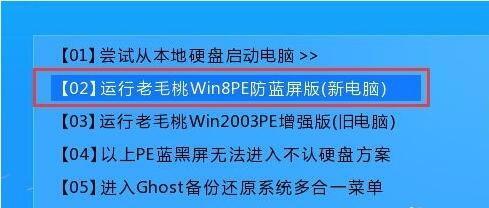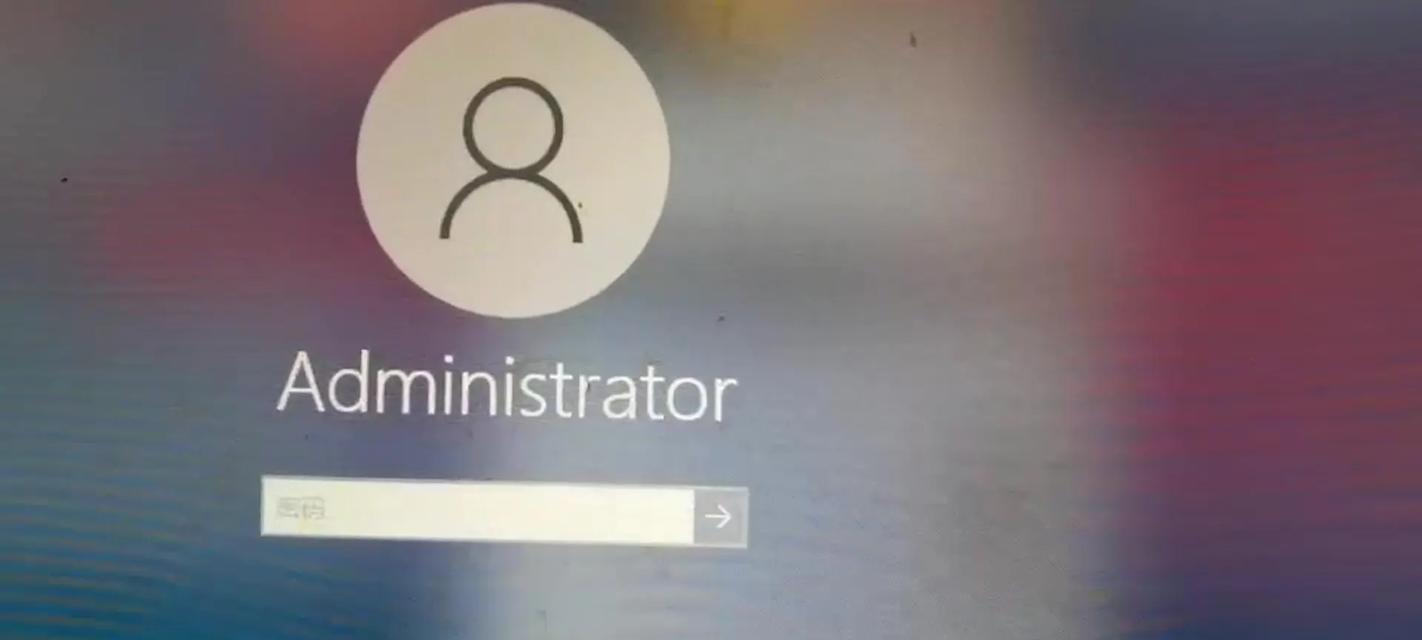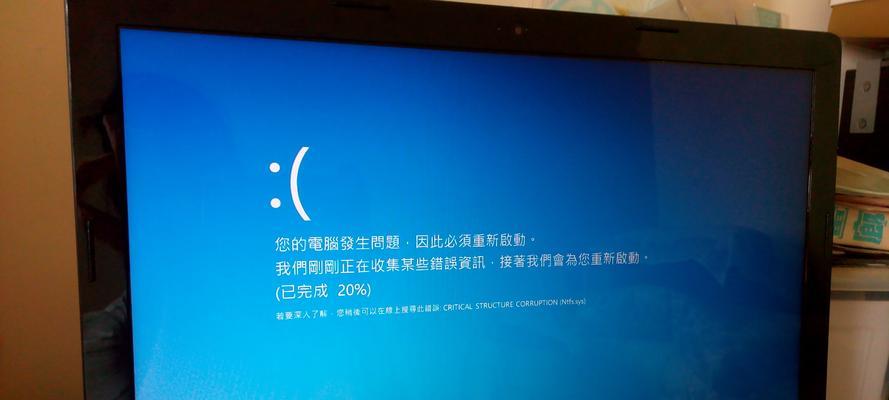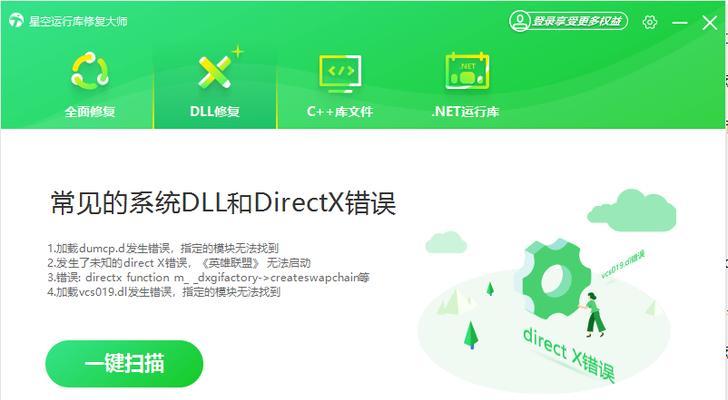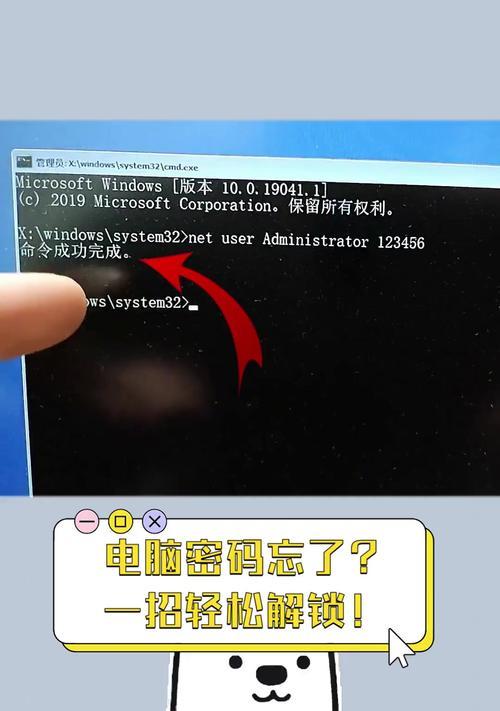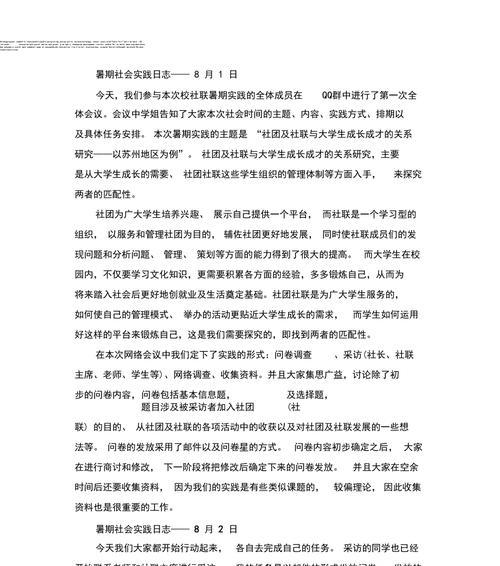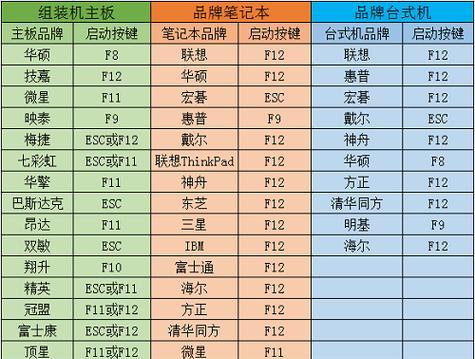随着技术的发展,操作系统的安装和升级方式也发生了改变。传统的光盘安装已经逐渐被U盘安装取代,因为U盘更方便、更快捷。本文将详细介绍如何使用U盘进行Win7和Win10操作系统的安装和升级,帮助读者轻松完成操作。
一:准备工作
在进行U盘安装之前,需要准备一个容量不小于8GB的U盘,并确保U盘内没有重要数据。同时,需要下载对应版本的Win7或Win10镜像文件,并确保镜像文件的完整性。
二:制作启动盘
将U盘插入电脑,打开制作启动盘工具(如Rufus),选择U盘和镜像文件路径,并点击开始制作。制作过程可能需要一些时间,请耐心等待。
三:BIOS设置
重启电脑,在开机时按下对应的键(一般是Del、F2或F12)进入BIOS设置界面。找到启动选项,并将U盘设置为第一启动项。保存设置并退出BIOS。
四:U盘安装Win7
将制作好的U盘插入电脑,重启电脑。在启动过程中按任意键进入安装界面,按照提示选择安装语言、时间和键盘布局等信息。然后选择安装类型,可以选择新安装或升级安装。接下来,选择安装位置和分区,等待安装完成。
五:U盘安装Win10
将制作好的U盘插入电脑,重启电脑。在启动过程中按任意键进入安装界面,点击“下一步”并接受许可协议。然后选择“自定义:仅安装Windows(高级)”选项,选择安装位置和分区,并等待安装完成。
六:系统设置
安装完成后,根据提示进行系统设置,如输入用户名和密码、选择网络类型等。根据个人需求进行相应设置,并等待系统初始化。
七:驱动安装
根据电脑型号和硬件设备,下载并安装相应的驱动程序。这些驱动程序可以从电脑厂商的官方网站或硬件设备的官方网站上获取。
八:系统更新
打开“Windows更新”功能,检查并安装最新的系统更新。这些更新可以修复系统漏洞、提升系统稳定性和性能。
九:个性化设置
根据个人喜好进行个性化设置,如更改桌面壁纸、调整任务栏设置、安装常用软件等。
十:U盘升级Win7
如果已经安装了Win7系统,想要升级到Win10,同样可以使用U盘进行操作。制作好U盘启动盘后,插入电脑并重启。进入安装界面后,选择“升级此电脑”选项,并按照提示进行操作即可。
十一:U盘升级Win10
对于已经安装了Win10系统的用户,可以使用U盘进行系统升级。将制作好的U盘插入电脑并重启,进入安装界面后,选择“保留个人文件和应用程序”选项,并按照提示进行操作即可。
十二:备份重要数据
在进行系统安装或升级之前,建议备份重要数据。尽管U盘安装过程中一般不会影响到数据,但为了避免意外情况发生,备份是必要的。
十三:注意事项
在安装或升级过程中,需要注意电脑的电量充足,避免中断导致安装失败。同时,根据个人情况选择合适的操作系统版本,确保兼容性和稳定性。
十四:解决常见问题
在安装或升级过程中,可能会遇到一些问题,如安装失败、无法识别U盘等。可以通过搜索相关教程或咨询技术支持解决这些问题。
十五:
通过本文的介绍,读者可以轻松学会使用U盘进行Win7和Win10操作系统的安装和升级。U盘安装不仅方便快捷,而且可以避免使用光盘的繁琐过程。希望本文对读者有所帮助,祝愿大家安装顺利、系统稳定!